当前位置:首页 > 帮助中心 > 10年以上旧笔记本电脑装什么系统,旧笔记本重装系统教程【详细教程】
10年以上旧笔记本电脑装什么系统,旧笔记本重装系统教程【详细教程】
10年以上旧笔记本电脑装什么系统?最近有人在后台问了小编这个问题,小编表示win7系统是个好选择,可以让电脑流畅地使用,也不用担心出现win10系统那种资源不足,而导致运行卡顿的问题,真正实现一步到位。如果你想学习的话,下面就一起来看看旧笔记本重装系统教程详细教程。
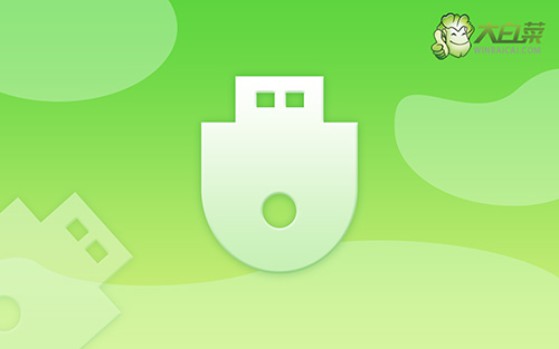
一、系统u盘安装工具
镜像版本: Windows 7企业版
工具软件:大白菜u盘启动盘制作工具(点击红字下载)
二、系统u盘安装准备
1、制作U盘启动盘,请选用容量至少为8GB的正品U盘,不要选择杂牌u盘,避免重装系统过程中因为质量而失败。
2、由于重装系统会对硬盘的c区进行格式化,所以操作前,要先备份好C盘数据。至于硬盘其他分区,一般情况下都是不会受到影响的。
3、重装系统所使用的镜像很重要,建议下载经过安全验证的可靠系统镜像,比如说“msdn我告诉你”网站下载就非常不错。

三、系统u盘安装步骤
大白菜U盘制作步骤:
1、下载最新版本的大白菜U盘启动盘制作工具,右键解压下载并打开软件。
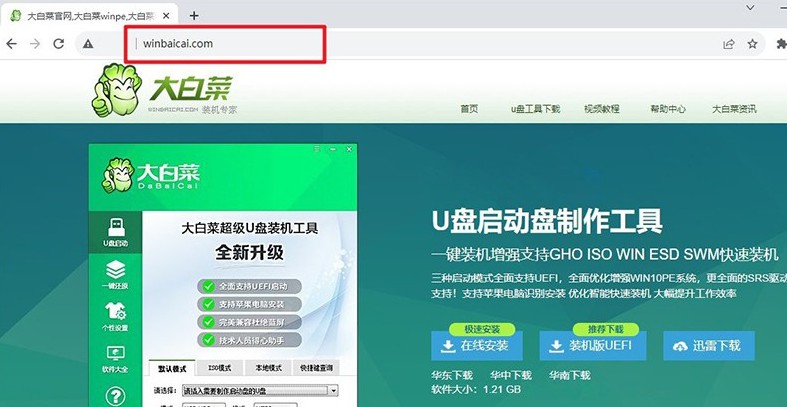
2、将预先准备好的U盘连接至电脑,如图所示,默认设置后,直接点击制作u盘启动盘即可。
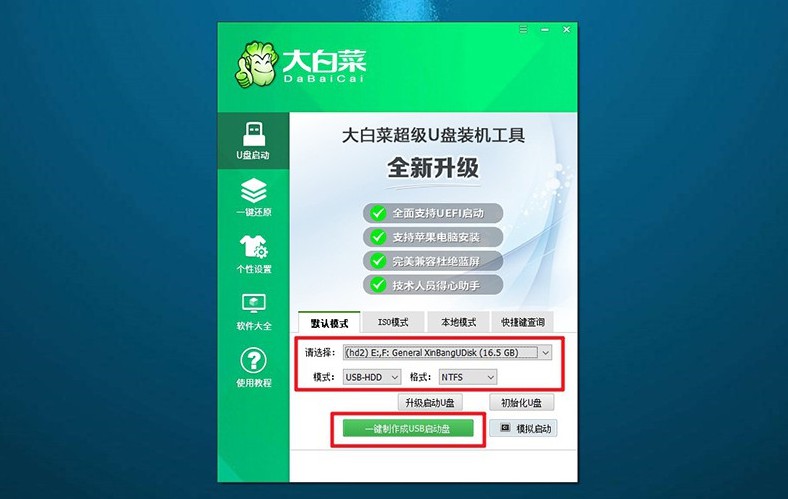
大白菜U盘启动步骤:
1、你可以使用BIOS快捷键设置u盘启动,也可以使用u盘启动快捷键来设置。
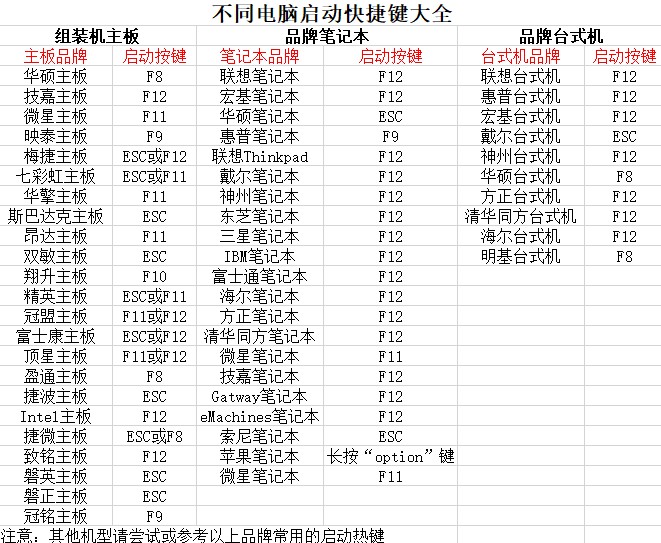
2、如果需要通过u盘启动快捷键,只需启动电脑,如图所示,通过快捷键选择U盘并确认即可。
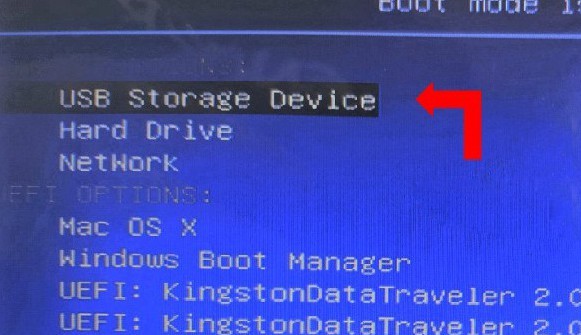
3、进入大白菜主菜单界面后,选择启动Win10X64PE选项并按下回车键。
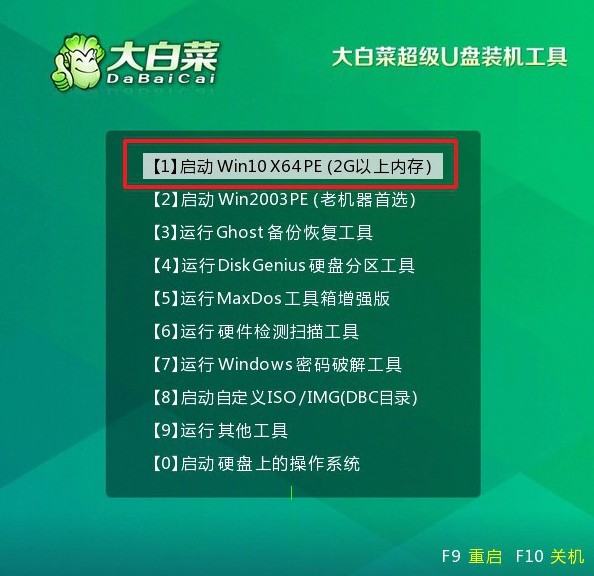
大白菜U盘装系统步骤:
1、在大白菜桌面中,找到并打开一键装机软件,将系统安装在c盘并点击“执行”。
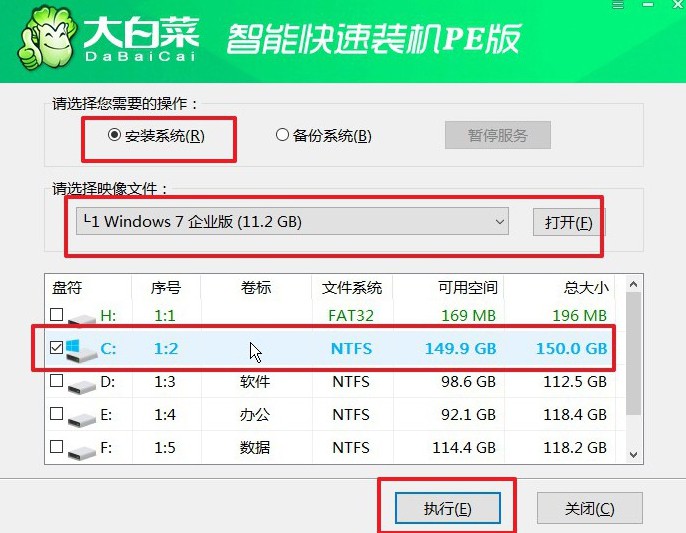
2、在弹出的还原窗口中,确认使用默认设置,并点击“是”启动。
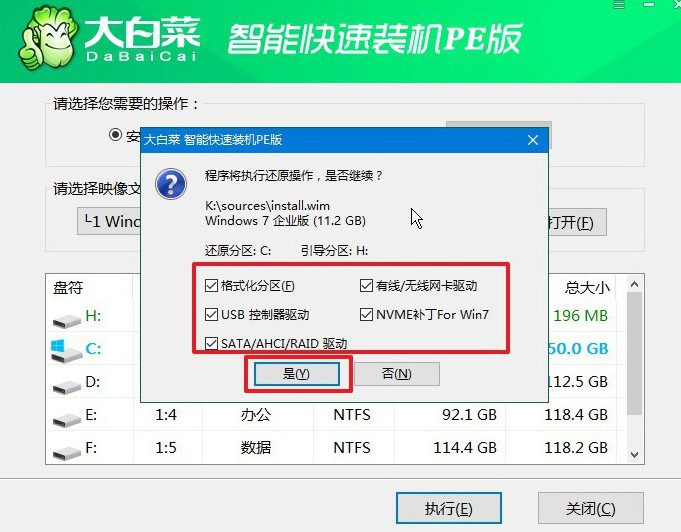
3、在大白菜系统安装界面,选择“重启”选项后,待电脑首次重启时,拔出U盘启动盘。
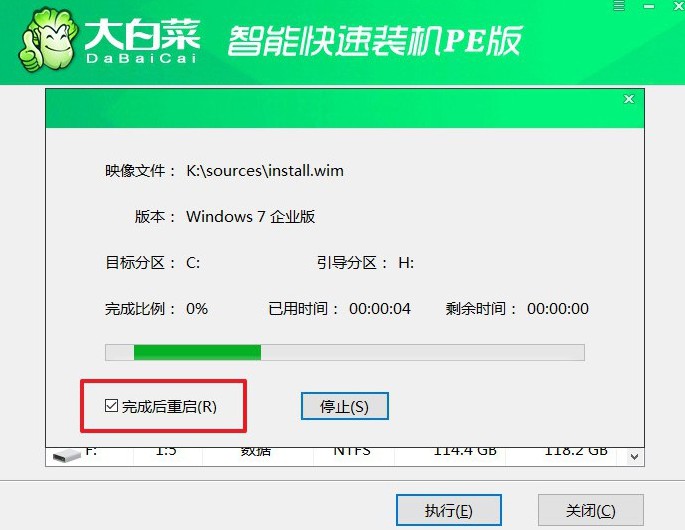
4、之后,电脑还会多次重启,这是正常现象,无需操作,等待Windows系统安装完成。

四、系统u盘安装问题
使用重装系统后键盘和鼠标都不能用怎么解决?
检查连接:确保键盘和鼠标正确连接到计算机的USB端口或PS/2端口上。如果是无线设备,请确保电池有电并且接收器正确连接。
尝试其他端口:尝试将键盘和鼠标连接到计算机的其他USB端口或PS/2端口上,可能当前连接的端口有问题。
重启计算机:有时简单地重启计算机可以解决设备无法识别的问题。
使用其他键盘和鼠标:如果有备用的键盘和鼠标,尝试将它们连接到计算机上,以确定是设备本身的问题还是系统配置问题。
检查设备管理器:如果计算机已经启动但键盘和鼠标仍然无法使用,可以尝试进入设备管理器,查看是否有任何关于键盘和鼠标的错误或警告。如果有,尝试更新或重新安装相应的驱动程序。
使用安全模式:尝试进入Windows的安全模式,看看是否可以正常使用键盘和鼠标。如果可以,那么可能是某个第三方程序或驱动引起的问题。
使用系统恢复功能:如果问题是在重新安装系统后出现的,可以尝试使用Windows的系统恢复功能,将系统恢复到之前的状态。
现在,就一起来看看旧笔记本重装系统教程详细教程吧。对于旧笔记本电脑来说,最终的就是可以流畅使用,而不是功能多多。毕竟功能多也就意味着资源需求高,而旧电脑的硬件配置却不一定可以满足,强行安装win10反而会卡顿。

